As traduções são geradas por tradução automática. Em caso de conflito entre o conteúdo da tradução e da versão original em inglês, a versão em inglês prevalecerá.
Gerenciando atualizações de serviços
ElastiCache atualizações de serviço para clusters autoprojetados são lançadas regularmente. Se você tiver um ou mais clusters autoprojetados qualificados para essas atualizações de serviço, receberá notificações por e-mailSNS, pelo Personal Health Dashboard (PHD) e por CloudWatch eventos da Amazon quando as atualizações forem lançadas. As atualizações também são exibidas na página Atualizações de serviços no ElastiCache console. Ao usar esse painel, você pode visualizar todas as atualizações de serviço e o status de sua ElastiCache frota. As atualizações de serviço para caches sem servidor são aplicadas de maneira transparente e não podem ser gerenciadas por meio de Atualizações de serviço.
Você controla quando aplicar uma atualização antes do início da atualização automática. É altamente recomendável que você aplique qualquer atualização do tipo security-update o mais rápido possível para garantir que seus ElastiCache clusters estejam sempre up-to-date com os patches de segurança atuais.
As seguintes seções analisam essas opções em detalhes.
Tópicos
Como aplicar as atualizações de serviço
Será possível começar a aplicar as atualizações de serviços à sua frota desde o momento em que as atualizações tiverem um status disponível. As atualizações de serviço são cumulativas. Em outras palavras, qualquer atualização que você ainda não tiver aplicado serão incluídas na sua atualização mais recente.
Se uma atualização de serviço tiver a atualização automática ativada, você poderá optar por não realizar nenhuma ação quando ela estiver disponível. ElastiCache agendará a aplicação da atualização durante uma das próximas janelas de manutenção de seus clusters após a data de início da atualização automática. Você receberá notificações relacionadas a cada etapa da atualização.
nota
É possível aplicar somente as atualizações de serviço que tenham um status disponível ou programado.
Para obter mais informações sobre como revisar e aplicar quaisquer atualizações específicas do serviço aos ElastiCache clusters aplicáveis, consulte. Aplicação de atualizações de serviço usando o console
Quando uma nova atualização de serviço está disponível para um ou mais de seus ElastiCache clusters, você pode usar o ElastiCache console ou AWS CLI aplicar a atualização. API As seções a seguir explicam as opções que você pode usar para aplicar as atualizações.
Aplicação de atualizações de serviço usando o console
Para visualizar a lista de atualizações de serviço disponíveis, além de outras informações, acesse a página Atualizações de serviço no console.
-
Faça login no AWS Management Console e abra o ElastiCache console da Amazon em https://console.aws.amazon.com/elasticache/
. No painel de navegação, selecione Service Updates (Atualizações de serviço).
-
Em Service Updates (Atualizações de serviço), é possível visualizar o seguinte:
Nome da atualização de serviço: o nome exclusivo da atualização de serviço
Tipo de atualização: o tipo da atualização de serviço, que é security-update (atualização-de-segurança) ou engine-update (atualização-de-mecanismo)
-
Update Severity (Gravidade da atualização): a prioridade de aplicação da atualização:
-
crítica: recomendamos que você aplique essa atualização imediatamente (dentro de 14 dias ou menos).
-
importante: recomendamos que você aplique essa atualização assim que seu fluxo de negócios permitir (dentro de 30 dias ou menos).
-
média: recomendamos que você aplique essa atualização assim que possível (dentro de 60 dias ou menos).
-
baixa: recomendamos que você aplique essa atualização assim que possível (dentro de 90 dias ou menos).
-
Versão do mecanismo: se o tipo de atualização for atualização do mecanismo, a versão do mecanismo que está sendo atualizada.
-
Data de lançamento: quando a atualização está liberada e disponível para aplicação nos clusters.
-
Data de inscrição recomendada: data de ElastiCache orientação para aplicar as atualizações até.
-
Status: o status da atualização, que pode ser um dos seguintes:
-
disponível: a atualização está disponível para clusters de requisito.
-
concluída: a atualização foi aplicada.
-
cancelada: a atualização foi cancelada e não é mais necessária.
-
expired (expirada): a atualização não está mais disponível para ser aplicada.
-
Escolha uma atualização individual (não o botão à esquerda) para visualizar os detalhes da atualização do serviço.
Em Cluster update status (Status da atualização do cluster), é possível visualizar uma lista de clusters nos quais a atualização do serviço não foi aplicada ou acabou de ser aplicada recentemente. Para cada cluster, é possível visualizar o seguinte:
Nome do cluster: o nome do cluster
Nós atualizados: a proporção de nós individuais dentro de um cluster específico que foram atualizados ou permanecem disponíveis para a atualização de serviço específica.
Tipo de atualização: o tipo da atualização de serviço, que é security-update (atualização-de-segurança) ou engine-update (atualização-de-mecanismo)
Status: o status da atualização de serviço no cluster, que é um dos seguintes:
disponível: a atualização está disponível para clusters de requisito.
em andamento: a atualização está sendo aplicada a esse cluster.
programada: a data de atualização foi programada.
concluída: a atualização foi aplicada com êxito. O cluster com status completo será exibido por 7 dias após sua conclusão.
Se você escolheu qualquer um ou todos os clusters com o status disponível ou programado e, em seguida, escolheu Aplicar agora, a atualização começará a ser aplicada nesses clusters.
Aplicação das atualizações de serviços usando a AWS CLI
Depois de receber a notificação de que há atualizações de serviços disponíveis, você poderá inspecioná-las e aplicá-las usando a AWS CLI:
-
Para recuperar uma descrição das atualizações de serviços disponíveis, execute o seguinte comando:
aws elasticache describe-service-updates --service-update-status availablePara obter mais informações, consulte describe-service-updates.
-
Para aplicar uma atualização de serviço em uma lista de clusters, execute o seguinte comando:
aws elasticache batch-apply-update-action --service-update ServiceUpdateNameToApply=sample-service-update --cluster-names cluster-1 cluster2Para obter mais informações, consulte batch-apply-update-action.
Verificando se você tem a atualização de serviço mais recente aplicada usando o console AWS
Você pode verificar se seus clusters ElastiCache (RedisOSS) estão executando a atualização de serviço mais recente seguindo estas etapas:
Escolha um cluster aplicável na página Redis OSS Clusters
Escolha Atualizações de serviço no painel de navegação para ver as atualizações de serviço aplicáveis para esse cluster, se houver.
Se o console exibir uma lista de atualizações de serviço, você poderá selecionar a atualização de serviço e escolher Aplicar agora.
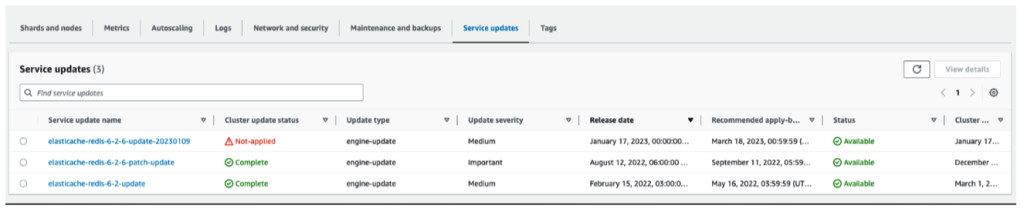
Se o console exibir “Nenhuma atualização de serviço encontrada”, significa que o cluster ElastiCache (RedisOSS) já tem a atualização de serviço mais recente aplicada.
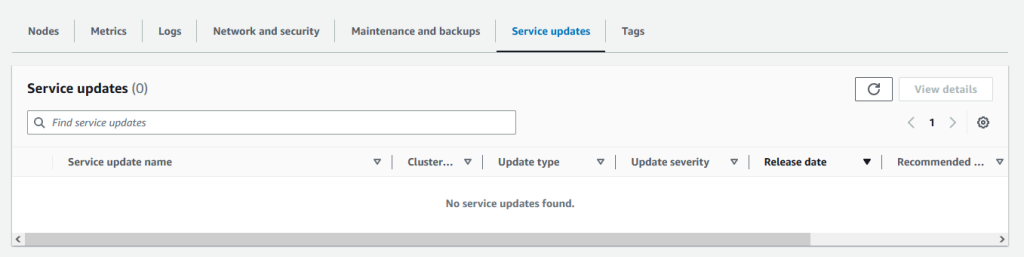
Interromper as atualizações do serviço
É possível interromper as atualizações em clusters, se necessário. Por exemplo, será possível interromper as atualizações se houver uma sobrecarga inesperada nos clusters que estão recebendo atualizações. Ou pode interrompê-las se elas estiverem demorando muito e interrompendo o fluxo de negócios em um horário de pico.
A operação Stopping (Interrompendo) interrompe automaticamente todas as atualizações desses clusters e de quaisquer nós que ainda serão atualizados. Ela continua até a conclusão dos nós que tiverem um status in progress (em andamento). Porém, ela cessa as atualizações em outros nós do mesmo cluster que tenham um status update available (atualização disponível) e as reverte para um status Stopping (Interrompendo).
Quando o fluxo de trabalho Stopping (Interrompendo) for concluído, os nós que tiverem um status Stopping (Interrompendo) serão alterados para um status Stopped (Interrompido). Dependendo do fluxo de trabalho da atualização, alguns clusters não terão nenhum nó atualizado. Outros clusters poderão incluir alguns nós que foram atualizados e outros que ainda terão um status update available (atualização disponível).
Você poderá voltar mais tarde para concluir o processo de atualização conforme seus fluxos de negócios permitirem. Nesse caso, escolha os clusters aplicáveis em que deseja concluir as atualizações e selecione Apply Now (Aplicar agora). Para obter mais informações, consulte Como aplicar as atualizações de serviço.
Usar o console do
Você pode interromper uma atualização de serviço usando o ElastiCache console. A seguir é demonstrado como fazer isso:
-
Depois que uma atualização de serviço progride em um cluster selecionado, o ElastiCache console exibe a guia Exibir/Interromper Atualização na parte superior do painel. ElastiCache
-
Para interromper a atualização, escolha Stop Update (Interromper atualização).
-
Quando você interromper a atualização, escolha o cluster e examine o status. Ela é revertida para o status Interrompendo e, por fim, para o status Interrompida.
Usando o AWS CLI
Você pode interromper uma atualização de serviço usando a AWS CLI. O exemplo de código a seguir mostra como fazer isso.
Para um grupo de replicação, faça o seguinte:
aws elasticache batch-stop-update-action --service-update-name
sample-service-update --replication-group-ids
my-replication-group-1
my-replication-group-2
Para um cluster de cache, faça o seguinte:
aws elasticache batch-stop-update-action --service-update-name
sample-service-update --cache-cluster-ids
my-cache-cluster-1
my-cache-cluster-2
Para obter mais informações, consulte BatchStopUpdateAction.